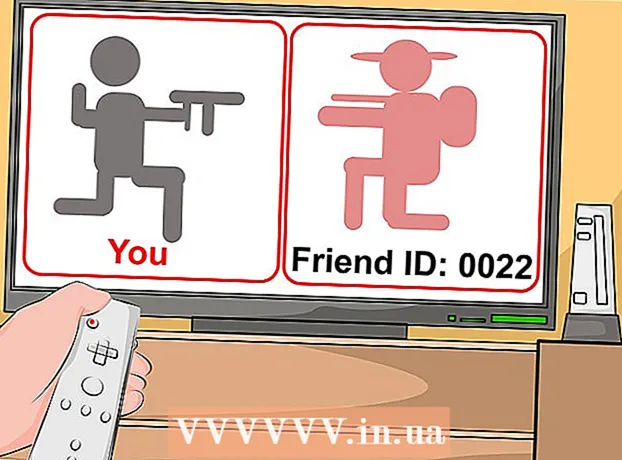लेखक:
John Pratt
निर्मितीची तारीख:
16 फेब्रुवारी 2021
अद्यतन तारीख:
27 जून 2024

सामग्री
- पाऊल टाकण्यासाठी
- पद्धत 1 पैकी 2: कोणतीही क्लिप संपादन
- 2 पैकी 2 पद्धत: प्रो प्रमाणे व्हिडिओ संपादित करा
- टिपा
व्हिडिओ क्लिप्स संपादित करणे ही दुपारची एक आनंददायक क्रिया किंवा संपूर्ण करियर असू शकते. आज, जेव्हा सॉफ्टवेअरचा प्रश्न येतो, तेव्हा आपली क्लिप जगासह सामायिक करण्यासाठी अनेक भिन्न पर्याय तसेच शेकडो स्थाने उपलब्ध आहेत. परंतु याचा अर्थ असा आहे की आपला व्हिडिओ प्रथम योग्य प्रकारे साफ केला जाणे आवश्यक आहे. टीपः हा लेख एक साधी व्हिडिओ क्लिप संपादन करण्याबद्दल आहे, चित्रपट किंवा मोठे व्हिडिओ संपादित करीत नाही. चित्रपट संपादनाबद्दल अधिक वाचण्यासाठी येथे क्लिक करा.
पाऊल टाकण्यासाठी
पद्धत 1 पैकी 2: कोणतीही क्लिप संपादन
 आपल्या आवडत्या व्हिडिओ संपादकात क्लिप उघडा. आपण इच्छित प्रोग्राम, विंडोज मीडिया मेकर आणि आयमोवी सारख्या विनामूल्य प्रोग्रामपासून ते व्हीव्हीड किंवा फाइनल कट सारख्या व्यावसायिक प्रोग्रामसाठी वापरू शकता. आपण वीसाठी व्हिडिओ किंवा मॅजिस्टो सारख्या अॅप्सचा वापर करून आजकाल स्मार्टफोन आणि टॅब्लेटवर सोपी क्लिप्स देखील संपादित करू शकता. आपली व्हिडिओ आपण आपल्या व्हिडिओ क्लिपसह काय करायचे यावर अवलंबून आहे:
आपल्या आवडत्या व्हिडिओ संपादकात क्लिप उघडा. आपण इच्छित प्रोग्राम, विंडोज मीडिया मेकर आणि आयमोवी सारख्या विनामूल्य प्रोग्रामपासून ते व्हीव्हीड किंवा फाइनल कट सारख्या व्यावसायिक प्रोग्रामसाठी वापरू शकता. आपण वीसाठी व्हिडिओ किंवा मॅजिस्टो सारख्या अॅप्सचा वापर करून आजकाल स्मार्टफोन आणि टॅब्लेटवर सोपी क्लिप्स देखील संपादित करू शकता. आपली व्हिडिओ आपण आपल्या व्हिडिओ क्लिपसह काय करायचे यावर अवलंबून आहे: - आपल्याला काहीतरी जोडायचे असल्यास किंवा क्लिप्स विभाजित करायच्या असतील, साधे शीर्षक आणि / किंवा संगीत जोडायचे असेल तर साधे प्रभाव लागू करावेत किंवा इंट्रो आणि आउट्रो ट्रिम करावेत, आपल्याला विनामूल्य सॉफ्टवेअर आवश्यक आहे. आपण लहान क्लिप्ससाठी अनेक प्रकारचे विनामूल्य ऑनलाइन संपादक, जसे की YouTube चे संपादक देखील वापरू शकता.
- आपण विशेष प्रभाव किंवा संक्रमणे जोडू इच्छित असल्यास, रंग किंवा प्रकाश समायोजित करा किंवा आपल्या संपादनांवर अधिक नियंत्रण ठेवायचे असल्यास व्यावसायिक सॉफ्टवेअर निवडा.
- मोबाइल सॉफ्टवेअर आपल्याला बर्याचदा YouTube किंवा Vimeo वर क्लिप अपलोड करणे सुलभ करते आणि आपल्याला कमी संपादनाची आवश्यकता असलेल्या क्लिप रेकॉर्ड करणे, संपादित करणे आणि पोस्ट करण्यास अनुमती देते.
 आपल्या मूळ व्हिडिओची एक प्रत तयार करण्यासाठी "फाइल" आणि "म्हणून जतन करा" वर क्लिक करा. संपादन करताना काही चूक झाल्यास आपल्या मूळ, न छापलेल्या व्हिडिओची एक प्रत नेहमी तयार करा. बर्याच संपादकांनी क्लिपच्या प्रत्येक संपादनानंतर एक नवीन प्रत देखील जतन केली आहे, जेणेकरून काहीतरी चुकले पाहिजे म्हणून त्यांची जुन्या आवृत्ती आहे.
आपल्या मूळ व्हिडिओची एक प्रत तयार करण्यासाठी "फाइल" आणि "म्हणून जतन करा" वर क्लिक करा. संपादन करताना काही चूक झाल्यास आपल्या मूळ, न छापलेल्या व्हिडिओची एक प्रत नेहमी तयार करा. बर्याच संपादकांनी क्लिपच्या प्रत्येक संपादनानंतर एक नवीन प्रत देखील जतन केली आहे, जेणेकरून काहीतरी चुकले पाहिजे म्हणून त्यांची जुन्या आवृत्ती आहे.  आपण आपल्या "टाइमलाइन" वर इच्छित व्हिडिओमध्ये आपल्याला जोडू इच्छित सर्व क्लिप ड्रॅग करा. सर्व व्हिडिओ संपादन सॉफ्टवेअरची एक टाइमलाइन असते जेथे आपण आपल्या अंतिम व्हिडिओसाठी क्लिप आयोजित करता. आपल्याला फक्त एक क्लिप संपादित करण्याची आवश्यकता असल्यास, ती संपादित करण्यासाठी आपल्याला अद्याप टाइमलाइनवर ठेवण्याची आवश्यकता आहे.
आपण आपल्या "टाइमलाइन" वर इच्छित व्हिडिओमध्ये आपल्याला जोडू इच्छित सर्व क्लिप ड्रॅग करा. सर्व व्हिडिओ संपादन सॉफ्टवेअरची एक टाइमलाइन असते जेथे आपण आपल्या अंतिम व्हिडिओसाठी क्लिप आयोजित करता. आपल्याला फक्त एक क्लिप संपादित करण्याची आवश्यकता असल्यास, ती संपादित करण्यासाठी आपल्याला अद्याप टाइमलाइनवर ठेवण्याची आवश्यकता आहे.  क्लिप लहान करण्यासाठी किंवा लांब करण्यासाठी त्यावरील टोकांवर क्लिक करा आणि ड्रॅग करा. व्हिडिओसह, मूलभूत संपादन बरेच अंतर्ज्ञानी आहे. आपण टाइमलाइनमध्ये व्हिडिओ क्लिप हलवू, ताणून आणि ट्रिम करू शकता, जे नंतर क्लिप्स दिसल्या त्याप्रमाणेच प्ले करतात. जर दोनपेक्षा जास्त क्लिप रचल्या गेल्या असतील तर प्रथम क्लिप नेहमीच प्ले केली जाईल. प्रत्येक प्रोग्राम थोडा वेगळा असल्याने आपल्याला काही समजत नसेल तर आपण आपल्या सॉफ्टवेअरच्या मूलभूत गोष्टींबद्दल अधिक जाणून घेण्यासाठी द्रुत ट्युटोरियलसाठी ऑनलाइन पाहू शकता.
क्लिप लहान करण्यासाठी किंवा लांब करण्यासाठी त्यावरील टोकांवर क्लिक करा आणि ड्रॅग करा. व्हिडिओसह, मूलभूत संपादन बरेच अंतर्ज्ञानी आहे. आपण टाइमलाइनमध्ये व्हिडिओ क्लिप हलवू, ताणून आणि ट्रिम करू शकता, जे नंतर क्लिप्स दिसल्या त्याप्रमाणेच प्ले करतात. जर दोनपेक्षा जास्त क्लिप रचल्या गेल्या असतील तर प्रथम क्लिप नेहमीच प्ले केली जाईल. प्रत्येक प्रोग्राम थोडा वेगळा असल्याने आपल्याला काही समजत नसेल तर आपण आपल्या सॉफ्टवेअरच्या मूलभूत गोष्टींबद्दल अधिक जाणून घेण्यासाठी द्रुत ट्युटोरियलसाठी ऑनलाइन पाहू शकता.  ते संपादित झाल्यानंतर क्लिपवर इच्छित संगीत आणि प्रभाव जोडा. जेव्हा क्लिप तयार असेल तेव्हा "फाइल" दाबा & rarr; संगीत जोडण्यासाठी "आयात करा" किंवा काही मजेदार विशेष प्रभावांसह प्ले करण्यासाठी "प्रभाव" किंवा "फिल्टर" क्लिक करा. आपण व्हिडिओ संपल्यानंतरच हे बदल करा - कॉस्मेटिक संपादनांसह पुढे जाण्यापूर्वी प्रथम मोठे बदल करा.
ते संपादित झाल्यानंतर क्लिपवर इच्छित संगीत आणि प्रभाव जोडा. जेव्हा क्लिप तयार असेल तेव्हा "फाइल" दाबा & rarr; संगीत जोडण्यासाठी "आयात करा" किंवा काही मजेदार विशेष प्रभावांसह प्ले करण्यासाठी "प्रभाव" किंवा "फिल्टर" क्लिक करा. आपण व्हिडिओ संपल्यानंतरच हे बदल करा - कॉस्मेटिक संपादनांसह पुढे जाण्यापूर्वी प्रथम मोठे बदल करा. - लक्षात ठेवा, आपण आपल्या व्हिडिओची कमाई करण्याची योजना आखल्यास परवानगीशिवाय आपण कॉपीराइट केलेले संगीत, जसे की पॉप गाणे वापरू शकत नाही.
 "शीर्षक" किंवा "मजकूर" फील्ड वापरून कोणतीही शीर्षके जोडा. पुन्हा, हे आपण वापरत असलेल्या सॉफ्टवेअरवर अवलंबून आहे. टाइमलाइनमध्ये व्हिडिओ, प्रभाव आणि संगीतच्या शीर्षस्थानी शीर्षके ठेवा - यामुळे आपण केलेल्या बदलांमुळे त्यांना बदलण्यापासून प्रतिबंधित होईल.
"शीर्षक" किंवा "मजकूर" फील्ड वापरून कोणतीही शीर्षके जोडा. पुन्हा, हे आपण वापरत असलेल्या सॉफ्टवेअरवर अवलंबून आहे. टाइमलाइनमध्ये व्हिडिओ, प्रभाव आणि संगीतच्या शीर्षस्थानी शीर्षके ठेवा - यामुळे आपण केलेल्या बदलांमुळे त्यांना बदलण्यापासून प्रतिबंधित होईल. - व्यावसायिक स्वरुपासाठी आपली शीर्षके स्क्रीनच्या वरच्या किंवा खालच्या तृतीय भागात ठेवा.
 आपल्याला हव्या त्या वापरण्यासाठी अंतिम क्लिप निर्यात करा. सहसा आपण "फाइल" वर क्लिक करा & rarr; आपला व्हिडिओ उर्वरित जगासह सामायिक करण्यासाठी "निर्यात करा". आपल्याकडे विविध पर्याय उपलब्ध असतील, तर सर्वात सामान्य व्हिडिओ फाईल विस्तार .avi, .mov आणि .mp4 आहेत. आपण हे तीन स्वरूप YouTube, Vimeo आणि बर्याच इतर प्रवाहित साइट आणि संगणकांवर प्ले करू शकता.
आपल्याला हव्या त्या वापरण्यासाठी अंतिम क्लिप निर्यात करा. सहसा आपण "फाइल" वर क्लिक करा & rarr; आपला व्हिडिओ उर्वरित जगासह सामायिक करण्यासाठी "निर्यात करा". आपल्याकडे विविध पर्याय उपलब्ध असतील, तर सर्वात सामान्य व्हिडिओ फाईल विस्तार .avi, .mov आणि .mp4 आहेत. आपण हे तीन स्वरूप YouTube, Vimeo आणि बर्याच इतर प्रवाहित साइट आणि संगणकांवर प्ले करू शकता. - काही प्रोग्राम्समध्ये केवळ "म्हणून जतन करा" बटण असते, त्यानंतर मेनू प्रदर्शित होतो ज्यामधून आपण व्हिडिओ प्रकार निवडू शकता.
2 पैकी 2 पद्धत: प्रो प्रमाणे व्हिडिओ संपादित करा
 उच्च-गुणवत्तेचा, व्यावसायिक, नॉन-रेषीय संपादन प्रोग्राम वापरा. नॉन-लाइनियर एडिटिंग (एनएलई) हे सांगण्याची एक काल्पनिक पद्धत आहे की आपण यापुढे हातांनी चित्रपटाचे रोल संपादित करीत नाही. त्या बाजूला, आज या शब्दाचा अर्थ सहसा शक्तिशाली वैशिष्ट्ये आणि नियंत्रणे असलेले उच्च-गुणवत्तेचे व्हिडिओ संपादन सॉफ्टवेअर आहे. आपल्यास सर्वात योग्य असे वापरा. काही उदाहरणे:
उच्च-गुणवत्तेचा, व्यावसायिक, नॉन-रेषीय संपादन प्रोग्राम वापरा. नॉन-लाइनियर एडिटिंग (एनएलई) हे सांगण्याची एक काल्पनिक पद्धत आहे की आपण यापुढे हातांनी चित्रपटाचे रोल संपादित करीत नाही. त्या बाजूला, आज या शब्दाचा अर्थ सहसा शक्तिशाली वैशिष्ट्ये आणि नियंत्रणे असलेले उच्च-गुणवत्तेचे व्हिडिओ संपादन सॉफ्टवेअर आहे. आपल्यास सर्वात योग्य असे वापरा. काही उदाहरणे: - दाविंची निराकरण करा: नवीन, विनामूल्य, मुक्त-स्रोत व्हिडिओ संपादन प्रोग्राम. अद्याप यावर कार्य केले जात आहे, परंतु किंमत एक प्रयत्न करण्यासारखे आहे.
- अॅडोब प्रीमियर: क्लासिक्सपैकी एक, प्रीमियर मॅक आणि विंडोजवर चांगले कार्य करते. आपल्याकडे फोटोशॉप सारखी इतर अॅडोब उत्पादने असल्यास आपल्याला प्रीमियरची सवय करणे सोपे आणि अंतर्ज्ञानी वाटेल.
- अंतिम कट एक्स प्रो: फाइनल कटची ही विशिष्ट आवृत्ती बराच काळ विचारात घेत आहे अगोदर निर्देश केलेल्या बाबीसंबंधी बोलताना उद्योग मानक, जरी ते प्रत्येक नवीन आवृत्तीसह कमकुवत झाले आहे. मॅक संगणकांसाठी खूप लोकप्रिय.
- उत्सुक: अनेक व्यावसायिक चित्रपट संपादकांचे मानक. आविडकडे प्रतिस्पर्ध्यांची सर्व कार्यक्षमता आणि एक इंटरफेस आहे जो प्रकल्पांवर मोठ्या टीमसह कार्य करण्यासाठी बनविला गेला आहे.
 आपण आपल्या व्हिडिओसह सांगू इच्छित असलेल्या "कथा" बद्दल विचार करा. आपण आपल्या क्लिपसह काय म्हणण्याचा प्रयत्न करीत आहात? आपण त्यासह एक वास्तविक कथा किंवा प्लॉट सांगता? आदल्या दिवशी ही तुम्ही पाहिली ही मजेदार घटना आहे का? आपण रेकॉर्ड केलेले हे एक प्रभावी भाषण आहे? आपल्या व्हिडिओचा हेतू काय आहे ते शोधा - आपल्याला पाहिल्यानंतर दर्शकांचा मूड कसा बदलायचा? चांगले संपादक ही कल्पना अधोरेखित करतात आणि ते संपादन करताना घेत असलेल्या निर्णयाचे मार्गदर्शन करण्यासाठी करतात.
आपण आपल्या व्हिडिओसह सांगू इच्छित असलेल्या "कथा" बद्दल विचार करा. आपण आपल्या क्लिपसह काय म्हणण्याचा प्रयत्न करीत आहात? आपण त्यासह एक वास्तविक कथा किंवा प्लॉट सांगता? आदल्या दिवशी ही तुम्ही पाहिली ही मजेदार घटना आहे का? आपण रेकॉर्ड केलेले हे एक प्रभावी भाषण आहे? आपल्या व्हिडिओचा हेतू काय आहे ते शोधा - आपल्याला पाहिल्यानंतर दर्शकांचा मूड कसा बदलायचा? चांगले संपादक ही कल्पना अधोरेखित करतात आणि ते संपादन करताना घेत असलेल्या निर्णयाचे मार्गदर्शन करण्यासाठी करतात. - व्हिडिओचा मुख्य मुद्दा, प्रतिमा किंवा कल्पना काय आहे? आपण ते पुढे कसे आणू आणि ते मध्यभागी कसे ठेवू शकता?
- याचा अर्थ असा नाही की सर्व व्हिडिओंना कथा पाहिजे - सर्व काही हँग करण्यासाठी फक्त एक केंद्रीय विचार किंवा प्रतिमा.
 गुणवत्ता न गमावता व्हिडिओ शक्य तितक्या लहान करण्यासाठी कट करा. एखादा शॉट, क्षण किंवा प्रतिमा कथेत काहीही जोडत नसेल तर त्यास सोडून द्या. चांगल्या व्हिडिओ क्लिपसाठी प्रत्येक फ्रेम हेतुपुरस्सर दिसला पाहिजे - हा चित्रपट नाही तर एक छोटा देखावा आहे ज्याने प्लेबॅक कालावधीत दर्शकांचे पूर्ण लक्ष ठेवले पाहिजे.
गुणवत्ता न गमावता व्हिडिओ शक्य तितक्या लहान करण्यासाठी कट करा. एखादा शॉट, क्षण किंवा प्रतिमा कथेत काहीही जोडत नसेल तर त्यास सोडून द्या. चांगल्या व्हिडिओ क्लिपसाठी प्रत्येक फ्रेम हेतुपुरस्सर दिसला पाहिजे - हा चित्रपट नाही तर एक छोटा देखावा आहे ज्याने प्लेबॅक कालावधीत दर्शकांचे पूर्ण लक्ष ठेवले पाहिजे. - आपण केवळ सतत कॅमेरा प्रतिमा वापरत असल्यास, आपण तरीही त्रुटी तसेच धीम्या क्षणी योग्य ठिकाणी ठेवलेला मजकूर किंवा संगीतासह मुखवटा लावू शकता.
 सर्व संक्रमण शक्य तितक्या गुळगुळीत आणि सहज लक्षात येण्यासारखे करा. चमकदार, अप्रिय संक्रमणे हे बर्याच वाईट व्हिडिओ संपादकांचे ट्रेडमार्क आहेत. आपण एका क्लिपमधून दुसर्या क्लिपमध्ये स्थानांतरित केल्यावर हिप फ्लॅश डंप करा आणि साध्या फॅडस, विरघळते आणि हार्ड कट (अजिबात संक्रमण नाही) ला चिकटवा. आपण एक चांगला प्रभाव वापरू इच्छित असल्यास, क्लिपच्या सुरूवातीस आणि शेवटी हे करा.
सर्व संक्रमण शक्य तितक्या गुळगुळीत आणि सहज लक्षात येण्यासारखे करा. चमकदार, अप्रिय संक्रमणे हे बर्याच वाईट व्हिडिओ संपादकांचे ट्रेडमार्क आहेत. आपण एका क्लिपमधून दुसर्या क्लिपमध्ये स्थानांतरित केल्यावर हिप फ्लॅश डंप करा आणि साध्या फॅडस, विरघळते आणि हार्ड कट (अजिबात संक्रमण नाही) ला चिकटवा. आपण एक चांगला प्रभाव वापरू इच्छित असल्यास, क्लिपच्या सुरूवातीस आणि शेवटी हे करा. - कधीही "स्टार वाइप" सारख्या फ्लॅश कट आणि ट्रान्झिशन्सचा वापर करु नका. आपल्या वास्तविक व्हिडिओपासून केवळ आपले लक्ष विचलित करू नका.
 तृतीयांश नियमांबद्दल विसरू नका, विशेषत: शीर्षक तयार करताना. तृतीयांश नियम फोटोग्राफीद्वारे येतो आणि चित्रपट किंवा फोटोंसाठी उत्तम फ्रेम तयार करण्यासाठी वापरला जातो. फ्रेमला दोन आडव्या रेषा आणि दोन उभ्या रेषांमध्ये विभाजित करा जेणेकरून प्रतिमा नऊ समान आकाराच्या बॉक्समध्ये विभागली जाईल.तृतीयांश नियम फक्त असे म्हणतो की उत्कृष्ट प्रतिमांमध्ये या धर्तीवर आयटम असतात. शीर्षक ठेवताना किंवा प्रतिमा समायोजित करताना, या मजकूर मार्गदर्शकासह आपला मजकूर, क्षितिजे आणि विशेष प्रभाव संरेखित करण्याचा प्रयत्न करा.
तृतीयांश नियमांबद्दल विसरू नका, विशेषत: शीर्षक तयार करताना. तृतीयांश नियम फोटोग्राफीद्वारे येतो आणि चित्रपट किंवा फोटोंसाठी उत्तम फ्रेम तयार करण्यासाठी वापरला जातो. फ्रेमला दोन आडव्या रेषा आणि दोन उभ्या रेषांमध्ये विभाजित करा जेणेकरून प्रतिमा नऊ समान आकाराच्या बॉक्समध्ये विभागली जाईल.तृतीयांश नियम फक्त असे म्हणतो की उत्कृष्ट प्रतिमांमध्ये या धर्तीवर आयटम असतात. शीर्षक ठेवताना किंवा प्रतिमा समायोजित करताना, या मजकूर मार्गदर्शकासह आपला मजकूर, क्षितिजे आणि विशेष प्रभाव संरेखित करण्याचा प्रयत्न करा.  आपल्या व्हिडिओची सामग्री चमकू शकेल हे सुनिश्चित करण्यासाठी रंग, आवाज आणि संगीत संतुलित करा. एका चांगल्या संपादकाचे लक्ष्य नाहीसे होणे होय आणि एका छोट्या व्हिडिओ क्लिपसाठी हे दुप्पट होते. बेस कलर करेक्शन टूल वापरा, जसे की आपल्या प्रोग्राम्सचा "कलर बॅलन्स" (त्या सर्वांनाच) प्रतिमा गुळगुळीत आणि आकर्षक बनवा. नंतर संगीताचे आवाज कमी करा जेणेकरून आपण अद्याप कॅमेर्याद्वारे रेकॉर्ड केल्याप्रमाणे आवाज ऐकू शकता. एकत्र खेळत असताना, आवाज खूप मोठा नसल्याचे सुनिश्चित करा. लक्षात ठेवा - आपण लोक सामग्रीवर लक्ष केंद्रित करू इच्छित आहात, संगीत जास्त का नाही किंवा व्हिडिओ "खूप निळा" का दिसत नाही.
आपल्या व्हिडिओची सामग्री चमकू शकेल हे सुनिश्चित करण्यासाठी रंग, आवाज आणि संगीत संतुलित करा. एका चांगल्या संपादकाचे लक्ष्य नाहीसे होणे होय आणि एका छोट्या व्हिडिओ क्लिपसाठी हे दुप्पट होते. बेस कलर करेक्शन टूल वापरा, जसे की आपल्या प्रोग्राम्सचा "कलर बॅलन्स" (त्या सर्वांनाच) प्रतिमा गुळगुळीत आणि आकर्षक बनवा. नंतर संगीताचे आवाज कमी करा जेणेकरून आपण अद्याप कॅमेर्याद्वारे रेकॉर्ड केल्याप्रमाणे आवाज ऐकू शकता. एकत्र खेळत असताना, आवाज खूप मोठा नसल्याचे सुनिश्चित करा. लक्षात ठेवा - आपण लोक सामग्रीवर लक्ष केंद्रित करू इच्छित आहात, संगीत जास्त का नाही किंवा व्हिडिओ "खूप निळा" का दिसत नाही. - ध्वनी नैसर्गिक वाटण्यासाठी व्हिडिओ प्रमाणेच ऑडिओमध्ये आणि भरकटणे आवश्यक आहे.
 पुढील वेळी आपण क्लिप रेकॉर्डिंग सुरू करता तेव्हा त्यास संपादित करण्याचा विचार करा. आपण फक्त एक रेकॉर्डिंग आवश्यक असलेल्या साध्या क्लिप रेकॉर्ड करीत असल्यास, हे लागू होत नाही. परंतु इतर सर्व शॉट्ससाठी, आपण व्हिडिओ संपादित करणार आहात हे जाणून घेतल्याने आपण कॅमेरा व्यक्ती अधिक जागरूक होऊ शकता. विचार करण्यासारख्या काही गोष्टी आहेतः
पुढील वेळी आपण क्लिप रेकॉर्डिंग सुरू करता तेव्हा त्यास संपादित करण्याचा विचार करा. आपण फक्त एक रेकॉर्डिंग आवश्यक असलेल्या साध्या क्लिप रेकॉर्ड करीत असल्यास, हे लागू होत नाही. परंतु इतर सर्व शॉट्ससाठी, आपण व्हिडिओ संपादित करणार आहात हे जाणून घेतल्याने आपण कॅमेरा व्यक्ती अधिक जागरूक होऊ शकता. विचार करण्यासारख्या काही गोष्टी आहेतः - नेहमीच रॅम्प-अप वेळ आणि धावबाद किंवा शॉटच्या आधी आणि नंतर 5 सेकंदासाठी काहीही शूट न करा. हे आपल्याला भिन्न रेकॉर्डिंग एकत्र ठेवण्यासाठी महत्त्वपूर्ण सामग्री देते.
- "फिल" साठी रेकॉर्डिंग किंवा वातावरणाचे रेकॉर्डिंग बनवा जे आपण रेकॉर्डिंगमधील कोणत्याही त्रुटी लपविण्यासाठी अंतर्भूत करू शकता.
- ऑडिओवर कधीही टाळू नका. आपण हे करू शकत असल्यास, कॅमेरा मायक्रोफोनऐवजी समर्पित मायक्रोफोन वापरा किंवा आपण चुका सुधारण्यासाठी नंतर वापरू शकणार्या काही मिनिटांच्या स्थानिक पार्श्वभूमीवरील ध्वनी रेकॉर्ड करा.
टिपा
- संपादन शिकणे सोपे आहे परंतु मास्टर करणे कठीण आहे. या सोप्या क्लिप नंतर अधिक चांगले होण्यासाठी, प्रोजेक्ट्स आणि चित्रपटांवर जा.
- कोणत्याही व्हिडिओ संपादन कार्यक्रमाबद्दल आपल्याला शिकवण्यासाठी लाखो विनामूल्य ट्युटोरियल्स आणि व्हिडिओ ऑनलाईन आहेत. ऑनलाइन जा आणि अभ्यास सुरू करा.
- हा लेख एकच व्हिडिओ क्लिप संपादित करण्याबद्दल आहे, चित्रपट किंवा मोठे व्हिडिओ संपादन करण्यासाठी नाही. चित्रपट संपादनाबद्दल अधिक वाचण्यासाठी येथे क्लिक करा.